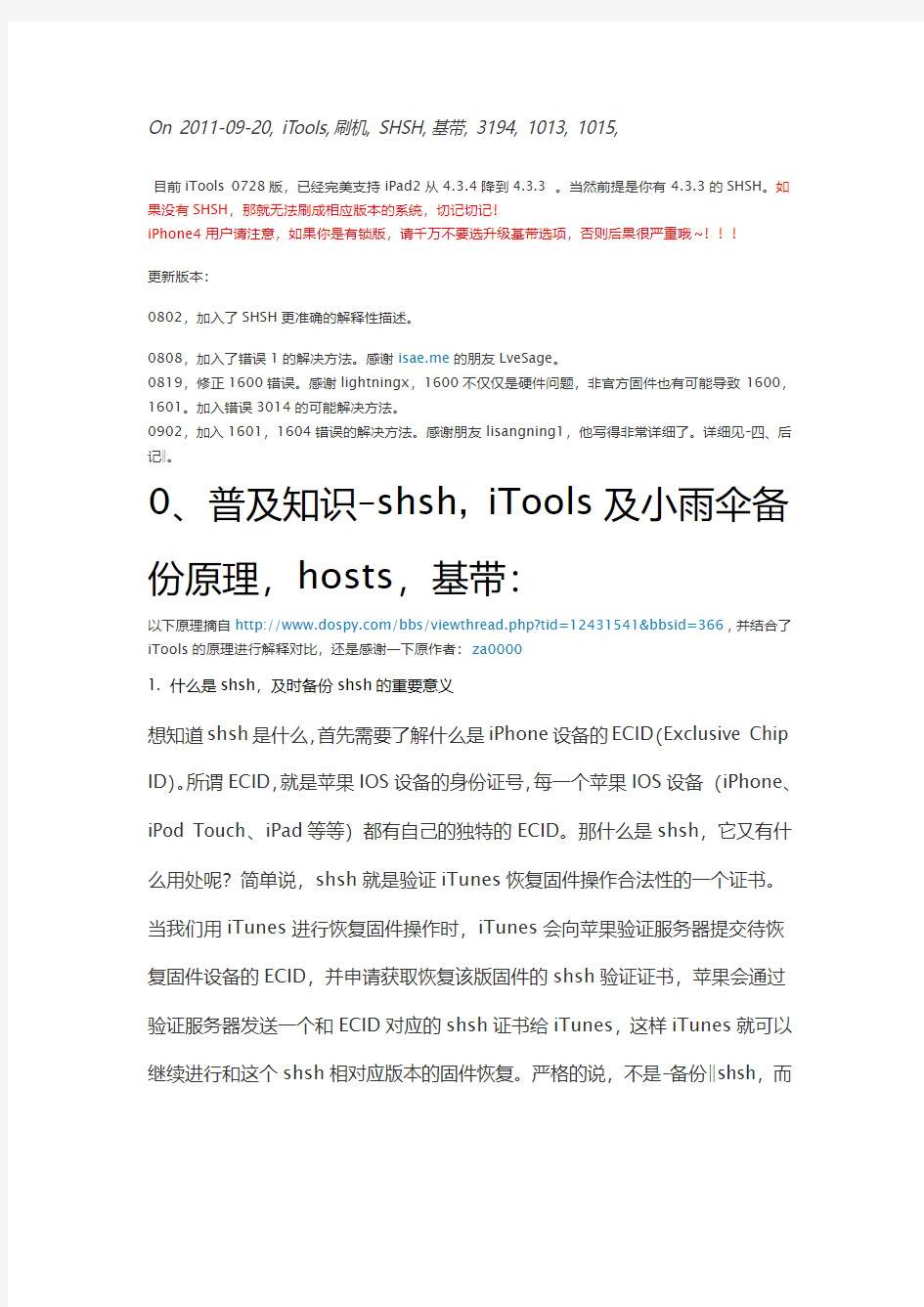
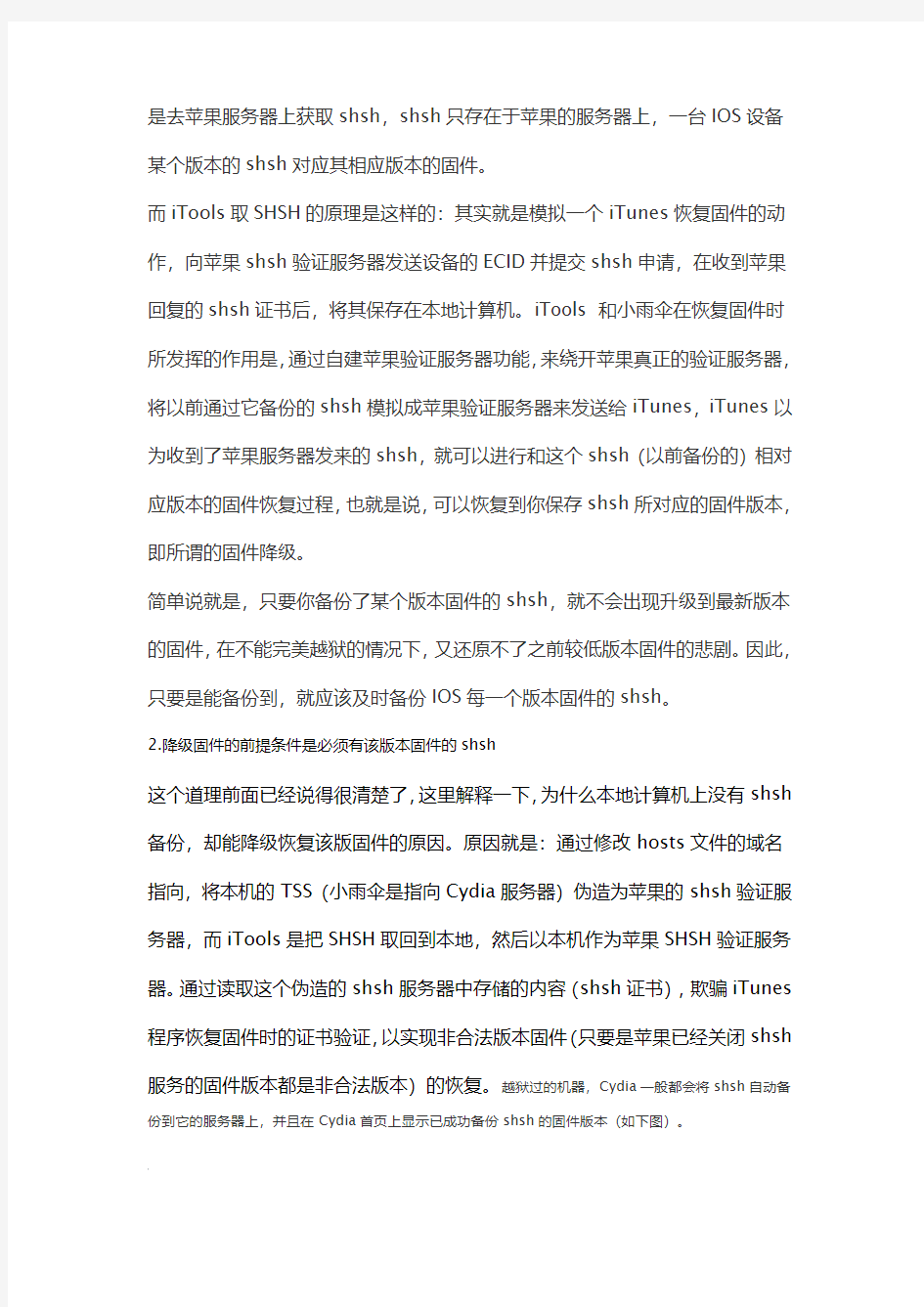
On 2011-09-20, iTools, 刷机, SHSH, 基带, 3194, 1013, 1015,
目前iTools 0728版,已经完美支持iPad2从4.3.4降到4.3.3 。当然前提是你有4.3.3的SHSH。如果没有SHSH,那就无法刷成相应版本的系统,切记切记!
iPhone4用户请注意,如果你是有锁版,请千万不要选升级基带选项,否则后果很严重哦~!!!
更新版本:
0802,加入了SHSH更准确的解释性描述。
0808,加入了错误1的解决方法。感谢isae.me的朋友LveSage。
0819,修正1600错误。感谢lightningx,1600不仅仅是硬件问题,非官方固件也有可能导致1600,1601。加入错误3014的可能解决方法。
0902,加入1601,1604错误的解决方法。感谢朋友lisangning1,他写得非常详细了。详细见―四、后记‖。
0、普及知识–shsh, iTools及小雨伞备份原理,hosts,基带:
以下原理摘自https://www.doczj.com/doc/7110344845.html,/bbs/viewthread.php?tid=12431541&bbsid=366,并结合了iTools的原理进行解释对比,还是感谢一下原作者:za0000
1. 什么是shsh,及时备份shsh的重要意义
想知道shsh是什么,首先需要了解什么是iPhone设备的ECID(Exclusive Chip ID)。所谓ECID,就是苹果IOS设备的身份证号,每一个苹果IOS设备(iPhone、iPod Touch、iPad等等)都有自己的独特的ECID。那什么是shsh,它又有什么用处呢?简单说,shsh就是验证iTunes恢复固件操作合法性的一个证书。当我们用iTunes进行恢复固件操作时,iTunes会向苹果验证服务器提交待恢复固件设备的ECID,并申请获取恢复该版固件的shsh验证证书,苹果会通过验证服务器发送一个和ECID对应的shsh证书给iTunes,这样iTunes就可以继续进行和这个shsh相对应版本的固件恢复。严格的说,不是―备份‖shsh,而
是去苹果服务器上获取shsh,shsh只存在于苹果的服务器上,一台IOS设备某个版本的shsh对应其相应版本的固件。
而iTools取SHSH的原理是这样的:其实就是模拟一个iTunes恢复固件的动作,向苹果shsh验证服务器发送设备的ECID并提交shsh申请,在收到苹果回复的shsh证书后,将其保存在本地计算机。iTools 和小雨伞在恢复固件时所发挥的作用是,通过自建苹果验证服务器功能,来绕开苹果真正的验证服务器,将以前通过它备份的shsh模拟成苹果验证服务器来发送给iTunes,iTunes以为收到了苹果服务器发来的shsh,就可以进行和这个shsh(以前备份的)相对应版本的固件恢复过程,也就是说,可以恢复到你保存shsh所对应的固件版本,即所谓的固件降级。
简单说就是,只要你备份了某个版本固件的shsh,就不会出现升级到最新版本的固件,在不能完美越狱的情况下,又还原不了之前较低版本固件的悲剧。因此,只要是能备份到,就应该及时备份IOS每一个版本固件的shsh。
2.降级固件的前提条件是必须有该版本固件的shsh
这个道理前面已经说得很清楚了,这里解释一下,为什么本地计算机上没有shsh 备份,却能降级恢复该版固件的原因。原因就是:通过修改hosts文件的域名指向,将本机的TSS(小雨伞是指向Cydia服务器)伪造为苹果的shsh验证服务器,而iTools是把SHSH取回到本地,然后以本机作为苹果SHSH验证服务器。通过读取这个伪造的shsh服务器中存储的内容(shsh证书),欺骗iTunes 程序恢复固件时的证书验证,以实现非合法版本固件(只要是苹果已经关闭shsh 服务的固件版本都是非合法版本)的恢复。越狱过的机器,Cydia一般都会将shsh自动备份到它的服务器上,并且在Cydia首页上显示已成功备份shsh的固件版本(如下图)。
所以很多同学问,为什么我在小雨伞能备份到的SHSH,在iTools备份不到?因为你用小雨伞备份SHSH的时候,没用iTools备份,而等到你用iTools备份的时候,苹果已经把相应版本的SHSH关闭了,iTools就再无法备份到了。T_T。所以说,以后备份SHSH的时候,记得要用iTools备份一份哟!
—————–以下解释修改Hosts的原理—————————–
小雨伞在运行的时候,会在h osts文件中增加:―74.208.10.249 https://www.doczj.com/doc/7110344845.html,‖和
―74.208.105.171 https://www.doczj.com/doc/7110344845.html,‖,是为了实现让计算机访问域名https://www.doczj.com/doc/7110344845.html,的时候,不指向DNS 服务器指定的苹果服务器,而是转向了Cydia的服务器,地址:74.208.10.249、74.208.105.171。这会导致一些机器在正常升级刷机时(比如说正在以4.3.4升至4.3.5)出现1013,1015错误。小雨伞有一个选项可以在TSS服务结束后关闭,叫Set Hosts on Cydia on Exit,默认打开的,把他关闭即可。而iTools目前不会有这样的问题,仅在每次你开启TSS服务的时候才修改Hosts。———————————————————————————————————————–
3. 降级恢复固件需要要注意的问题–关于基带
降级固件本身就不被苹果官方认可,所以报错几乎是必然的,报错的根本原因就是因为苹果已不提供该版本固件的验证了,致使基带校验无法通过,必须使用FixRecovery进行修复。目前有两种方法给iTunes恢复固件提供虚拟的shsh验证服务:一是通过修改hosts文件的域名指向,用Cydia服务器冒充苹果的shsh验证服务器。二是使用iTools在本地计算机上自建临时的验证服务器,模拟苹果shsh验证服务。
备份了shsh后是否就可以随意恢复固件呢,理论上是这样,但实际中会有很多问题,问题的关键在于基带。一般情况下,不同版本的固件也分别对应着相应版本的基带,恢复固件时首先是IOS系统写入,IOS写入结束且校验正确后,才开始往iPhone写基带,由于基带是在系统固件之后写入设备,且基带有着更为苛刻严格的验证机制(目前不可能石皮解),所以基带是不可降级的。如果你升级了新版本的固件,并且随之升级了基带版本,那么降级固件时基带仍然会保留在那个高版本,这就导致了基带与固件版本不对应,而基带和固件版本之间不相符的话(保留基
带升级固件同样也有基带和固件版本不相符的问题),往往会有很多问题,如:搜索信号慢、信号不稳定、数据网络掉线、GPS故障等等。
——————————–以下是原创,转帖请留名:iTools教程————————————————-
一、刷机前准备—-一切成功来自于细节,下面的细节顺序任何不对,都可能导致失败!
1. win7下用户右键点击iTools,点―以管理
员权限运行‖。winxp直接运行。
小白提问:为什么要以管理员权限运行?
iTools:因为刷机要对Hosts 做修改,就需要管理员权限。平时加个音乐什么的,完全不需要管理员权限。稍后会有一个解决无法以管理员权限运行iTools 的问题的专帖,会链接过来。
2. 备份并取回你的SHSH。
首先确认你的曾经,或者Cydia曾经帮你备份过shsh。
备份shsh和你的设备越狱与否无关,与你的设备当前是什么固件版本无关,只与设备的ECID 和当前苹果提供什么版本固件的shsh服务有关。苹果只要发布新版固件之后,一段时间就会关闭之前版本固件的shsh验证服务。这也是很多朋友问,为什么设备是4.3.3,而备份的shsh 却是4.3.4的原因(嗯,截止发帖日4.3.4也已经关闭了,目前只有4.3.5了^_^)。所以,你备了哪一版,就能刷哪一版,没备的,就只能抓狂了。
用iTools,接上设备之后,点击左侧的SHSH管理,出现操作界面之后,点击【保存SHSH】,就可以看到,你目前备份了多少个SHSH.
小白提问:如果今天苹果把4.3.3关闭了,为什么我还能备份得到呢?
iTools回答:因为你原来越狱的时候,Cydia已经帮你备份过了,iTools去到Cydia的服务器帮你取回来了。所以可以看到。
小白提问:用iTools备份的SHSH在哪里?我要不要每次重装系统前copy出来备份一下?
iTools回答:iTools备份的SHSH在itools的服务器,你的―系统盘:\ 我的文档
\iTools\Config\SHSH.cfg‖。即使你不copy也没关系,iTools已经帮你云储存了一套,所以就是你去朋友那里,只要用iTools也可以取回到你的SHSH并刷机的。
出现了―成功‖,自然就是成功备份(取回)了。
这一步操作不当,会出现3194错误—-如果你没有取回SHSH,而自己机上的SHSH不小心被删除,那么即使后面的操作做对了也白搭,那只可能会出3194.
3. 一定要先关闭iTunes,小雨伞, 开启TSS 服务。按钮就在【保存SHSH】左边。
这里已经写得非常清楚了。
4. 进入DFU模式。降级刷固件,一定要进DFU。否则出20,21错误
这一步并不是必须的,但如果你在刷机的时候,出了20,21错误,那就进DFU吧,甚至出1013,1015都有可能是这个原因,所以如果你刷机不成功,就试试DFU。
小白提问:什么是DFU模式?什么是恢复模式?
iTools:恢复模式,就是ios设备屏幕上出现那个带USB插头的图,这个模式下进行升级刷机是可以的。DFU模式,是强制恢复模式,就算进入,也是黑屏,没有任何显示。很多非法操作都会用到DFU模式,比如早期的绿毒越狱就一定要到DFU才能实现。
DFU可以用新版的iTools进入,或者退出。(退出DFU方法:点击右边的DFU模式下的设备,上面会出
现一个【退出DFU模式】按钮,打开按提示操作即可。
小白再问:为什么降级刷机一定要进DFU,在恢复模式下不能降吗?
iTools:这个问题很小白耶~~~ 看在你是小白的份上就回答你:降级本身就是不苹果所不允许的,正常的恢复模式当然不能做这种非法勾当了!
就在刚才那一步,点击【进入DFU模式】,先把弹出的窗口的操作提示全看一遍,不要到数秒的时候再看心慌手乱。看完后就可以点【开始】进行操作了。
当看到右侧的DFU模式中出现了一个设备(名称很奇怪,不怕,是识别号。),就说明你进入DFU模式成功了,如果没有出现,那就再点一下【开始】再操作一遍。
至此,刷机前的所有操作都就绪了,孙子曰:庙算者胜。意思就是说这战能不能打赢,其实是看准备工作做得好不好。其实刷机很容易的。
———————————————————————————————————-
二、刷机
由于刷机太过容易,就不说了,大家自己百度吧。。。。
说笑的,呵呵,其实准备工作和刷后工作都比刷机重要得多。
当你的手机在DFU模式的时候,可以打开iTunes了。如果你的iTunes很积极的话,应该已经弹出来等着你了
好,现在就满足他吧。点过【确定】后,来到这个画面。
记得,要按住键盘上的【Shift】键,再点这个恢复,不然你死也刷不了。点击完成后,你进入漫长的等待。好了,找到你下载的固件。迟些时候,iTools会提供固件下载的链接,
https://www.doczj.com/doc/7110344845.html,/read-htm-tid-2109120.html,这里有一些,不算全,先凑合用。
这里加一些错误提示:
1600,及附近(1601,1602)错误,1600错误是指的硬件错误,比如说USB,USB线,手机插口的数据传输可能不通,也可以尝试一下把防火墙关闭。
还有可能是因为固件不正常导致。如果你刷的是自刷固件,那么刷回官方固件可能会解决1600.
此处感谢断刀,Lightning的补充。————————————————————————————————————–
三、后刷机时代
好了,刷机的过程并不顺利。后刷机时代要进行修复。典型的1013,1015错误都是这个时候跳出来的。如果你是iPad2,此时应该是比较顺利的完成了的,因为iTools的0728版专门针对了iPad2进行修正了,所以不用fixrecovery都可以做到避免1013的问题。
如果你是iPhone4,那么还需要努力。
首先下载这个文件:fixrecovery.zip。
fixrecovery43 :专门进行4.3.X版的修复。
fixrecovery421:专门进行4.1.X-4.2.X的修复。
zlib.dll:如果你用上面二个文件报错的话,就copy到‖系统盘:\windows\system32\―。这样就可以运行了。
当操作时,iTunes里出现了1013,1015错误的时候,不要点【确定】或者其它任何操作。直接运行对应版本的fixrecovery.
—————————以详细描述下来自isae.me,谢谢他———————————————————————
isae.me的朋友用这个办法解决了错误1,大家可以尝试。
还有的朋友出现错误3014,也请按此步骤尝试。
大概在恢复固件到三分之二的时候,会报错 3194 1015 1013等等(苹果在验证基带),这个时候我们不去管这个弹框,不要点确定.运行 fixrecovery43,这这个时候 itunes会自动关闭,fixrecovery43会提示没有找到iTunesHelper.exe请进入DFU模式,这时到电脑的 XX:\Program Files\iTunes目录下找到iTunesHelper.exe并打开(一会儿你会发现其实打开的是itunes不用管他)手机手动进入DFU模式,后fixrecovery43会自动操作,手机会白屏,之后开始刷新,不用理会,一杯茶的时间手机就自动关机后重启,此刻降级结束!之后的再激活; 越狱. ——————————————————————————————————————————
运行后,会出现:Waiting for device to enter DFU mode…并停在这里,要进入DFU。
好吧,还记不记得怎么进的?
按住关机键3秒
不松开关机,按住HOME键10秒
松开关机,HOME继续按15秒。
进了就会出现Found device in DFU mode。
fixrecovery会自动操作。
小白提问:为什么要用Fixrecovery?以及1013,1015是什么问题?
iTools: 1013,1015是苹果验证基带的时候出现的错误,1015出现在高基带的验证上,而1013是无基带。当固件恢复完成之后,就要开始写引导程序,此时会开始验证基带,如果基带出错,iTunes无法继续,就会出现无限进入恢复模式。而Fixrecovery是绿毒利用了苹果A4芯片
的硬件级漏洞进行的修复,骗过基带的验证并直接写入引导程序,就一切OK啦。
好了,这时候就慢慢等吧。当这一屏显示完,你就会看到iPhone4上面出现了一排排像原来用绿毒越狱时出现的英文,这就对了。等完了重启,就一切都正常了。可以开始激活!如果你运气好,那么就一切OK 了,可以看到久违的激活画面。
当然还有运气不好的同学,如果你的手机继续进入无限的恢复模式,呵呵,还有个解决办法:
先进DFU
用红雪R18直接越狱!不要奇怪,可以的哦~~~
好了,打完收工。
当然,还有更夸张的同学,你们可以跟贴反应情况,我们慢慢补齐!不要怕,只要你的SHSH还在,就一定能有出狱的一天!
注意:如果iPhone 4的用户发现刷机的时候出3194+1013一直反复,可用0614版
(http://itools.hk/cms/?p=148 )进行尝试刷机。—————————————————————————————————————
四、后记
关于3194错误
小白提问:什么是3194错误?有多少种情况会导致3194?
iTools回答:3194就是在刷机时iTunes验证无法收到正确的SHSH出现的错误。先确定你是怎么样的操作:
1. 用iTunes正常的由低版本升级到高版本(而高版本的SHSH还没有关闭验证的话),居然也出现3194,那就要到Hosts里把―https://www.doczj.com/doc/7110344845.html,‖和―74.208.105.171 https://www.doczj.com/doc/7110344845.html,‖二条前面加‖#‖号,或者直接删除。此时只需要正常到苹果服务器去验证就好了。
2. 如果SHSH已经关闭验证了,就仔细回想一下你的每一步,保证SHSH一定到了你机器上,或者你验证SHSH的步骤都对。
关于1601,1604错误
iTools多嘴:为什么会出1604之类呢?大概是因为你装的是GHOST之类的系统,把一些windows的常用服务都关闭了的原因。
------以下感谢lisangning1---------
关于出现1601未知错误的解决方案,亲身试过,本来是不行的,开了三个服务就不出现错误了,我只是尽自己的能力告诉你们,望你们及时改进,
1.升级最新版itunes(iTools建议:还是用10.1.3.55比较保险)
2.修改host文件,C:\Windows\System32\drivers\etc\,找到Hosts文件,用记事本打开,找到如下语句, . 74.208.10.249 https://www.doczj.com/doc/7110344845.html,,删掉这句
3.数据线插主板上面的U口(iTools解释:因为用主机前面板的USB口有时候会有供电不足的情况,还是插到主机箱后面的口比较保险)
4.点我的电脑–右键–管理–服务和应用程序–服务,找到 Terminal Services,Messenger,Telnet,设置为启动
5.进入DUF刷机
--------解决完毕------------
最后还有一些话:
用iphone的朋友,大家都在为这个SHSH奔忙,没有必要刷机出了问题就急得骂街,我们理解你通宵刷20次机的心情,也请耐心一些,多上论坛学习,发问前多搜索之前的内容,我一直相信你不是最惨的那个。
所以,出问题了不要上来就报个什么什么错误,然后不描述操作步骤和运行环境,还什么都骂一通,这种态度,我们不高兴帮你解决问题。
最好的报错办法:
1. 先报自己的运行环境:win7/xp/vista? 32bit/64bit? iphone/ipad/itouch? 用没有过其它第三方软件?
2. 报自己的意图,刷机是要平刷还是降级?导音乐的时候导了多少首歌?描述的越清楚越好。
3. 报错误提示。说清错误提示出现的时候有些什么反应。设备什么反应,电脑什么反应。
这样报了,98%的问题都能经过你的清晰反馈而迅速定位,并最快时间解决,否则,我想帮你,也没办法。
iTools是一个很努力的团队,到现在做的是工具软件,有问大家收过一份钱么?这个工具以后也没打算问大家收钱,只是希望能做一份大家都用得爽的软件。
我不想说iTools有多么牛要赶超谁,但iTools是个有责任心的团队,说到做到!会为了你,做好每一个功能的。
换了新手机之后,最让大家头疼的是大量联系人通讯录的导入,iPhone 4也不例外。实际上,目前还是有一些比较通用的联系人导入方法,比如Google账号的联系人同步、91的联系人备份导入等。 iPhone 4全套包装图片 笔者在这里重点介绍一下这两种使用最普遍的两种方式: iPhone 4通过Google账号联系人通讯录同步 适用系统:Symbian、Android Symbian、Android手机联系人备份: 1、依次进入“功能表--工具--同步处理--选项--新同步情景模式--编辑,看到3个选项:“同步情景模式名称”,“应用程序”,“连接设置”。 2、同步情景模式名称处填写:Google Sync 3、进入“应用程序”,选择名片夹,填写如下 是否同步:选择“是”, 远程数据库处填写:Contacts 同步类型:双向 4、进入连接设置 服务器版本选择:1.2
服务器识别码:这里很关键“一定是Google,大家注意第一个字母大写”,否则“系统错误”。 数据承载方式选择:互联网 接入点:如果用Wi-Fi的话,建议先把Wi-Fi连接好,其它的无所谓。 注:Google Sync支持Wi-Fi、CMNET、CMWAP和3GNET等接入点,在“主机地址”处输入:https://https://www.doczj.com/doc/7110344845.html,/syncml 注:地址必须完全一致,请看好,是https,而不是http 5、端口:443 6、在“用户名”处输入你的Google账号,此处不许输入后缀@https://www.doczj.com/doc/7110344845.html, 7、输入Google账户的密码 允许同步请求--是 接受所有同步请求--是 网络鉴定--否 8、在“用户名”处输入你的Google账号 9、输入Google账户的密码 10、选择“是”,进入下一步,只选中“名片夹”,取消其他项目,选择“选项-同步”即可开始同步。同步完成,在下面笔者将详细的介绍iPhone 4的Google账号联系人的同步导入设置。 而Android手机的备份就简单多了,直接登陆常用的Market,一般默认系统是开启账号同步功能的。 第2页:iPhone 4手机联系人通讯录恢复 iPhone 4手机联系人通讯录恢复: 在上面对Symbian、Android上使用Google账号完成联系人备份后,就需要在iPhone 4上进行联系人通讯录的恢复。具体教程如下: 1、打开iPhone 4的“设置-邮件、通讯录、日历”,然后选择“添加账户”,这里一定要选择“Microsoft Exchange”。
苹果通讯录怎么导入,如何将通讯录导入新手机 苹果通讯录怎么导入?如何将通讯录导入新手机?这都是我们使用手机时经常遇到的问题。每当更换新苹果手机的时候,我们就会想到如何将电话号码导入新手机,很多用户由于不知道如何操作而导致通讯录意外丢失,而且也不知道如何找回丢失的通讯录联系人,所以今天小编就给大家讲一讲新苹果手机通讯录怎么导入,以及苹果手机丢失的联系人如何恢复,下面我们借助开心手机恢复大师来具体的演示一下方法。 苹果手机通讯录导入的准备工具: 新苹果手机
个人常用电脑 开心手机恢复大师(官网:https://www.doczj.com/doc/7110344845.html,/) iPhone联系人导入方法演示: 第一步:下载开心手机恢复大师(下载地址:https://www.doczj.com/doc/7110344845.html,/download /365970.html)软件,最好直接到官网进行下载,下载之后直接运行软件,然后在软件首界面直接选择第三模式:“通过iCloud备份恢复”,然后输入自己的Apple ID和密码进行登录;
第二步:登录成功之后,我们就可以看到iCloud备份的预览界面,根据时间选择一个合适的备份文件,将其下载下来,然后跳转到数据恢复界面即可; 第三步:跳转到之后,我们会看到许多数据项图标,我们可以选择点击“通讯录”图标,进入扫描模式,软件会对备份内的通讯录进行扫描和分析,分析时间每个人都不一样,一般为3-5分钟左右;
第四步:扫描结束后,软件自动进入通讯录的预览界面,你可以看到扫描到的通讯录列表,其中橙色是已经删除的通讯录内容,黑色是没删除的通讯录内容;
第五步:最后我们将新手机连接到电脑上,然后选择需要导入的通讯录记录,点击右下角的“恢复到设备”就可以直接把这些通讯录导回到新手机里面了,也是很方便。当然如果是想要恢复已删除的通讯录数据,只要勾选出那部分想要恢复的数据记录,然后点击“恢复到电脑”或者“恢复到设备”都可以。
前方高能!教你轻松学会iPhone通讯录恢复 iPhone通讯录怎么恢复?生活中我们难免会发生误删除手机数据的情况,当然了会有小伙伴说了养成定期备份手机数据的好习惯,不就不用担心手机数据丢失了。不过定期备份却不是每个人都会、都能养成的习惯,很多人当数据丢失的丢失的时候才会懊悔之前数据没有备份,比如通讯录作为我们手机上经常使用的一个功能,如果没有备份的情况下当通讯录误删除了该怎么恢复呢?今天小编就教大家一个iPhone通讯录恢复教程。 情景一:通讯录存储在SIM卡上 有的小伙伴不喜欢在手机上存储通讯录,所以都是存储在SIM卡上的。如果更新之后通讯录消失了,只需要在手机的【设置-通讯录-导入SIM卡通讯录】进行操作,就可以成功将通讯录恢复了哦~
情景二:通讯录存储在手机上 因为SIM卡存储通讯录号码的数量有限,相信大多数的小伙伴都是把通讯录存储在手机上的。那苹果手机更新后通讯录没有了该怎么办呢?其实很简单。 方法①:从iCloud恢复 iCloud是苹果公司所提供的云端服务,使用者可以免费储存5GB的资料,使用iCloud可以轻松备份存放照片、通讯录、短信等内容,连接WiFi时会推送到所有的iOS设备上,从任何计算机或设备均可随时进行访问。想要恢复苹果通讯录的话,操作步骤如下:
第一步:打开设置-iCloud,关闭通讯录按钮。关闭的时候选择【保留在我的iPhone】上。 第二步:滑动打开的按钮,会提示如何处理现有的本地通讯录,点击【合并】。
方法②:利用开心手机恢复大师 如果从iCloud恢复并不能解决苹果手机更新后通讯录没有了这个问题,还可以使用开心手机恢复大师找回消失的通讯录。操作步骤如下: 第一步:下载并安装开心手机恢复大师,运行软件。利用【通过设备扫描恢复】模式,点击【下一步】。进入软件的功能界面,点击图标恢复相对应的数据,点击【通讯录】。如图。
iPhone通讯录导出:iPhone怎么复制通讯录 iPhone通讯录如何导出?iPhone怎么复制通讯录?最近有些小伙伴吐槽在使用苹果手机的过程中,手机里的通讯录离奇失踪了。虽然现在微信、QQ各种社交软件都很火,但是通讯录依然有着举足轻重的作用。为了避免大家发生类似的事,我们应该定期备份手机数据,所以小编在咨询过专业的技术人员后,整理了这篇iPhone通讯录导出教程分享给大家~ 方法一、利用iCloud备份 iCloud是苹果公司为我们提供的一个云端存储解决方案,可以把手机上的通讯录、备忘录、文档、照片等数据通过网络备份到iCloud上。
操作步骤:点击设置-iCloud,用Apple ID登录iCloud,登录成功后,打开【通讯录】选项,这样接入WiFi时可自动备份通讯录。
如果以后手机损坏、丢失,或者要换一个新的苹果手机时,就可以用Appl e ID登录 iCloud ,然后它就会自动把通讯录同步到新手机上了。 方法二、用第三方备份软件备份 除了苹果为我们提供的可以备份手机电话号码的iCloud以外,一些第三方软件也可以备份通讯录。以开心手机恢复大师为例,该软件可以在开心手机恢复大师官网(https://www.doczj.com/doc/7110344845.html,)中免费下载。 运行开心手机恢复大师,根据自己的需求利用【通过设备扫描恢复】、【通过iTunes备份恢复】、【通过iCloud备份恢复】模式均可,跳转进去功能界面,选择图标备份相对应的数据。
进入数据的备份界面,橙色字体是已经删除的通讯录联系人,黑色字体是未删除的联系人,勾选需要备份的通讯录,点击【恢复到电脑】即可导出到电脑备份~
如何批量导入VCF联系人至iPhone电话簿 由于更换了iPhone,但是电话号码太多,一条条输入的话量大费时。因此需要把电话簿的 联系人导入iPhone。 原来电话簿的联系人导入电脑是VCF格式的联系人。SIM卡无法一次性解决,遂上网寻找各种教程,包括本论坛内寻找,没想到都不尽人意。Windows 自带的Outlook虽然可以导入该格式的名片夹,但是一次只能导入一个,而且会产生乱码;随后下载的网龙公司的91手机助手,可以一次性导入全部的vCard到iPhone,但是都是乱码,这是由于手机和电脑的编码格式不同所致;经过搜索,总算找到了方便的解决方法,方法如下: 1、下载并安装Foxmail,运行Foxmail,打开地址簿 2.在弹出的窗口中点击“个人地址簿”,然后再点击“新文件夹”,可以随便填写一个名 字 3.点击刚刚新建的文件夹,然后选择“工具”——“导入”——“名片(vCard)(B)” 4.在弹出的窗口中选择手机导出的VCF名片,按“Ctrl+A”全选,然后点击“打开” 5.导入完成之后,再次点击刚刚建立的文件夹,选择“工具”——“导出”——“WAB文 件”,然后选择保存路径即可
6.接着打开outlook,选择“文件”——导入“通讯簿(A)” 7.选择刚刚用Foxmail导出的WAB通讯录,打开即可 8.outlook会提示正在导入,完成之后会提示已经完成,点击确认即可 9.最后把iphone连接电脑,打开“iTunes”,单击左边的iphone标志,选择“信息”,在通讯录那里选择“windows地址簿”,然后点击右下角的“同步”,等待同步完成即可。 虽说是在其它地方找的方法,但是也费了好大的功夫。并且经过自己的成功试验。
Iphone手机的通讯录 1、iPhone是否支持将通讯录直接存入SIM/USIM卡中? 答:很抱歉,目前暂不支持,但您可以把SIM卡中的通讯录导入到iPhone中。 2、iPhone是否支持直接使用SIM卡中的联系人号码进行拨号? 答:很抱歉,目前不支持。目前仅可选择手机中的通讯录进行拨打,iPhone不支持对SIM/USIM卡中的通讯录(包括短信)进行操作,但可将SIM/USIM卡上的通讯录导入到iPhone手机上。 3、如何将SIM卡/USIM卡中的通讯录拷贝到iPhone手机中? 答:在“设置→邮件、通讯录、日历”中,轻点一下“导入 SIM 通讯录”即可。 4、通讯录中某个联系人能否添加联系人的其它信息? 答:在通讯录中选择某个联系人,进入编辑状态,可以使用“添加字段”来添加其它信息。 5、我如何快速清空iPhone中的通讯录? 答:手机上只能单个编辑删除。您可以连接电脑iTunes,将通讯录同步到windows联系人(仅针对windows系统)或outlook中,在电脑上进行全部删除后再次同步iPhone即可。 6、iPhone手机客户怎样将其他品牌手机(如NOKIA)上的通讯录导到 iPhone手机上去? 答:因每个品牌手机中的通讯录导入电脑方式不同,建议用户咨询其品牌服务商。
7、为何我的通讯录中的联系人是以“名姓”来排序,如何更改?答:您可在“设置→邮件、通讯录、日历“中的通讯录的排列顺序或显示顺序来进行更改姓名排列方式。 8、通讯录中某个联系人能否添加联系人的其它信息? 答:可以使用“添加字段”来自定通讯录。这样您可以指定要在联络人中提供的其他类信息。 9、怎么在手机通讯录中创建联系人群组? 答:为了方便您的操作,您可以在App Store中下载“华盛通信管家”,来创建群组、群发短信。
iphone通讯录恢复:你绝对不知道的恢复通讯录小技巧iPhone通讯录恢复大家知道怎么操作吗?不知道的话一定要看看今天小编给大家分享的这个小技巧哦。手机通讯录一旦没了,肯定是会给我们带来一些麻烦的,很多的用户一直都想知道iPhone通讯录恢复方法,下面我们就使用专业的数据恢复工具来教会大家恢复手机通讯录的方法,赶紧从文中找到你想要的答案。 iPhone通讯录恢复,相信这个问题有很多朋友都遇到过。最简单的方法是通过iCloud云备份功能,将通讯录数据同步到手机上。 操作步骤:可以尝试在手机上面关闭通讯录,在重新开启一下,看看手机上面的通讯录是否出现出来了。
如果没有用的话,可以尝试重新在iPhone设备上登录之前注销的iCloud 上面的账号,开通通讯录同步即可~
下载并运行开心手机恢复大师,根据自身的实际情况,选择“通过设备恢复”、“从iTunes备份恢复”或者“从iCloud备份恢复”中的任何模式。(从iTun es备份恢复和iCloud备份恢复两个模式不需要连接数据线)
本教程以“通过设备扫描恢复”模式为例(需要用数据线连接手机),通过USB数据线连接到电脑,点击【下一步】。跳转进入数据恢复界面,点击图标恢复相对应的数据。 进入到通讯录的恢复界面,橙色字体是已经删除的通讯录联系人,黑色字体是未删除的通讯录联系人。勾选需要恢复的联系人,点击【恢复到设备】即可恢复到iPhone;点击【恢复到电脑】即可在电脑上备份一份通讯录数据。
以上就是分享给大家的iphone通讯录恢复教程。开心手机恢复大师还有【通过iTunes备份恢复】、【通过iCloud备份恢复】两种模式,利用iTunes、iCloud恢复数据的前提条件是之前备份过数据,没有备份过数据也没有关系,可以【通过设备扫描恢复】这个模式找回手机数据哦~
主页面+设置+邮件·通讯录·日历(要拉下来看能看到)+导入sim通讯录(拉到最底下就能看到了) 【iphone技巧】iphone4通讯录导入教程多种方法通讯录互相导入 iphone4通讯录导入教程:iphone4 sim卡中的通讯录如何导入到手机中,手机中通讯录如何导入到sim卡中,如何outlook导入通讯录,如何gmail导入通讯录,如何用itunes导入通讯录,其他手机中的通讯录如何导入到iphone手机中来。下面为大家一一探寻方法。 常规方法: 导入SIM卡通讯录:在设置→邮件、通讯录、日历→导入SIM通讯录 导入电脑上的通讯录:itunes→通讯录→同步通讯录 导入其他手机的通讯录:手机通讯录复制到SIM卡上,然后再在设置→邮件、通讯录、日历→导入SIM通讯录 Nokia手机中的通讯录导入到Iphone4 1、安装需要的软件Outlook、诺基亚Ovi套件和Itunes。 确认电脑里已经安装了微软的Outlook软件。到Nokia中国官方网站下载一个支持自己Nokia型号最新版本的诺基亚Ovi套件,下载完成后进行安装。苹果官网下载Itunes。 2、从Nokia手机导入进Outlook 打开安装好的Ovi套件,将你的Nokia手机通过数据线或者蓝牙方式连接到电脑上,Ovi将自动进行配对,都是中文方式可以看懂,等待配对完成
然后在第一行中选择同步-同步选项
在“连接到Internet”的左下方选择通讯录,然后选择Microsoft Outlook,然后点击确定。
然后回这个主界面,然后点击通讯录右下角的同步即可将Nokia手机中所有的电话簿一次性导入到Microsoft Outlook里了。同步完成后可以打开确认一下。如果没成功请从第一步仔细检查一遍。3、通过Itunes 将Outlook里的通讯录导入到Iphone里。
iPhone怎么导出通讯录?苹果联系人怎么备份?一直以来都是果粉们关注的问题。由于通讯录是手机里最重要的数据之一,所以我们更要妥善保存,但是通讯录意外丢失的情况还是避免不了,所以我们要防患于未然,就要懂得如何导出iPhone手机通讯录,今天小编就教大家如何将苹果手机联系人导出,其实只要借助开心手机恢复大师,我们就可以轻松的将iPhone通讯录导出到电脑上备份保存了,下面是具体的操作方法,我们一起来看一下: iPhone导出通讯录的准备工具: iPhone手机一部 个人常用电脑一台 开心手机恢复大师(官网:https://www.doczj.com/doc/7110344845.html,/) 苹果手机联系人导出方法演示:
第一步:在自己的常用电脑上下载开心手机恢复大师(下载地址:http://www.onlin https://www.doczj.com/doc/7110344845.html,/soft/577719.htm)最新版软件,最好直接到官网进行下载,避免其他捆绑下载;下载之后直接打开软件,然后将你的苹果手机连接到电脑,如果是第一次连接的话,我们是需要点击“信任”此电脑来继续操作的; 第二步:在开心手机恢复大师的首页界面,我们会看到“通过设备扫描恢复”,“通过iTunes备份恢复”以及“iCloud备份恢复”三种不同的恢复模式,我们直接默认第一模式,点击“开始”按钮进入下一步数据恢复模式即可;
第三步:这时候我们会看到许多数据项图标,我们可以选择点击“通讯录”图标,进入扫描模式,软件会对手机内的通讯录进行扫描和分析,分析时间根据手机内存的多少而定,一般为3-5分钟; 第四步:扫描结束后,软件自动进入通讯录的预览界面,你可以看到扫描到的通讯录列表(其中橙色是已经删除的内容,黑色是没删除的内容);我们可以点击“仅显示已删除”来进行切换查看;
iPhone手机导入通讯录方法总结大全 iPhone已经朝着街机的路数在一步步发展了,小编的刘姓同事每天上地铁最爱干的事儿就是数数自己所在车厢里有多少个人在用苹果……而各位用户在更换iPhone手机时除了倒腾各种数据外,恐怕最烦的就是如何把自己的通讯录简单不费事儿的一次导入完毕了。存入手机卡里的电话还好说,如果是存在原本手机中的号码该如何导入新iPhone里呢?今天小编总结下几种最简单快捷的方法,保证1小时内搞定哦! sim卡中通讯录导入方法 sim卡中通讯录的导入方法相信很多网站都曾经教过,但是并没有配图文不够细致。具体方法如下,插入卡后找到iPhone中的设置选项,进入后找到“邮件、通信录、日历”选项。 sim卡中通讯录导入方法
点击进入后再找到通讯录栏目下的“导入sim卡通讯录”即可。 sim卡中通讯录导入方法Google邮箱法 上一篇介绍的是本身一键存在手机号内的导入方法,而sim卡中250个号码可是远远不够的,其他存在手机上的通讯录呢? 首先用户需要了解原来手机的型号,为手机下载一个pc套件,以小编之前的手机为例,小编原先的手机是oppo E21w,需要下载一个oppo官方的pc套件,从其中的通讯录中导出手机内所有的电话,如可以设置成csv或Vcard的尽量设置为这两个格式。
oppo PC套件 导入后应该是小编这样的后缀哦! 导出后进入自己的gmail邮箱(如没有可申请一个,不麻烦),在邮箱右侧找到红色Gmail标识旁的小箭头,点击后会有Gmail、通讯录和工作表三个选项,选择通讯录。
通讯录导入iPhone方法 进入通讯录后,点击“更多”中的“导入”,把刚刚导出的文件导进来。